時間:2017-07-04 來源:互聯網 瀏覽量:
今天給大家帶來win7電腦怎麼設置隱藏自己的WiFi信號?,win7電腦設置隱藏自己的WiFi信號的方法,讓您輕鬆解決問題。
很多朋友在發現自家的網速越變越慢的時候,就會打電話去抱怨運營商的不行,或者是以為自己的電腦設置、設備等出現了問題,但是你是否有想過,也許是某些圖謀不軌的人正在蹭你家的網絡?在偷你家的網速呢?你想知道他是如何破解你的WiFi密碼的嗎?其實現在破解WiFi密碼的方法很多,甚至還有不少成型的軟件,那麼如何咱們確保咱們的網絡安全?下麵,小編就以win7 64位純淨版為例,教教大家如何隱藏自己的WiFi信號,讓別人無法搜索到吧!
推薦係統:w7係統下載
1.一般,咱們需要使用無線網絡來完成操作,最好就是筆記本電腦了,連上網之後,咱們打開瀏覽器,然後輸入192.168.1.1並打開該網址,就會出現如下圖中所示的界麵。
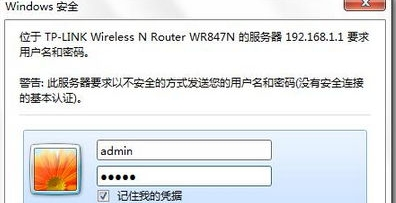
2.這裏需要輸入的是咱們路由器的賬戶和密碼,一般在路由器背麵的標簽上有寫明,大家照著輸入即可。
3.進入頁麵之後,咱們在左側的菜單中依次點擊無線設置-基本設置,這樣就會在右側的窗口中出現基本設置的界麵。
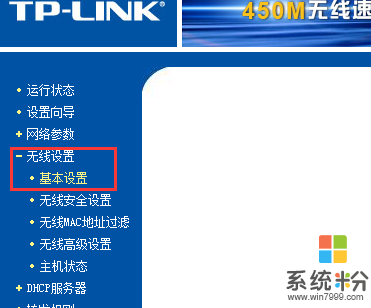
4.注意這裏的SSID號,就是咱們的無線WiFi信號顯示的名字,這裏可以不更改,而下麵的“開啟SSID廣播“選項,咱們則需要將勾選去掉,然後點擊下方的保存。最後重啟一下咱們的無線路由器。
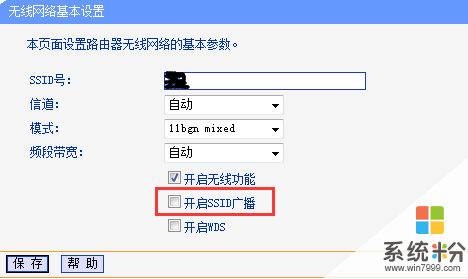
5.之後咱們重新看看目前的WiFi信號,咱們的WiFi是不是就已經無法搜索到了?
上一篇:聯想win7係統電腦無法訪問局域網怎麼辦? 下一篇:win7電腦的開機動畫如何更換? 我要分享:QQ空間新浪微博騰訊微博人人網百度貼吧豆瓣網天涯社區更多以上就是win7電腦怎麼設置隱藏自己的WiFi信號?,win7電腦設置隱藏自己的WiFi信號的方法教程,希望本文中能幫您解決問題。